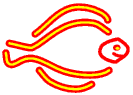
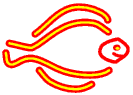
English(Haz clic aquí)
Cerca de la parte superior del panel de control, verás una sección denominada dirección de sitio, seguido de la dirección de tu sitio web. Haz clic en esa dirección y el sitio web aparecerá en una ventana nueva. Puedes mantener abiertas a la vez las dos ventanas para visualizar los cambios hechos cada vez que modifiques la página.
Lo que debes ver es una o más páginas con algo de texto estándar como títulos y entradas del menú. Si no aguantas la apariencia de forma, colores, tamaño o fuentes del texto usados, entonces vuelve a Opciones Globales para elegir otros valores. Haz clic en Modificar en la página de edición y en seguida en la otra ventana de visualización en el botón de ‘actualización’ del navegador para ver los resultados de los cambios hechos.
Tu navegador no enseñará los cambios a no ser que se lo digas explícitamente. Esto es porque Carrelet produce páginas llamadas ‘estáticas’, o sea que escribe las páginas tal como las haría un autor humano. Hay muchas ventajas a esto, ¡pero tu navegador no espera que una página estática cambie de apariencia! y por lo tanto guarda una copia de ella en su memoria (conocida como caché), y cuando vuelvas a la página te vuelve a mostrar la copia que guardó en vez de la versión actualizada.
Por lo tanto, cuando trabajes en un sitio web, necesitas borrar el caché para poder visualizar la nueva página. En la gran mayoría de los casos, hacer clic en ‘actualizar’, o desde la barra de herramientas o desde uno de los menús, será suficiente para completar la obra. En el caso de que no sea así (por estar tu navegador configurado de otra manera), intenta teclear Control y cliquear ‘actualizar’ a la vez. Y si eso tampoco funciona, intenta cerrar el navegador y vuelve a abrirlo. Si ninguna de estas opciones funciona, prueba a ver los cambios en otro ordenador y pide ayuda técnica local para reconfigurar tu caché.